Pasti udah gak sabar dong untuk kita sama-sama seru-seruan ngumpul online bareng. Bakalan seru dan fun banget gak sih?? Aduhhh ngebayanginnya aja udah bikin happy apalagi nanti saat ketemuan benerannya, yah!
Nah, jangan biarkan semua itu cuma sebatas bayangan aja karena kamu belum siap menggunakan aplikasi untuk ngobrol online nanti! Ini dia panduan untuk kamu supaya di hari H nanti kamu sudah siap untuk kita seru-seruan bareng.
Cara mengunduh dan memasuki ruang meeting
1. Unduh aplikasi ZOOM Cloud Meetings di handphone atau laptopmu. Jika kamu menggunakan android, maka kamu dapat mengunduh melalui Playstore. Jika kamu pengguna iphone maka kamu dapat mengunduh melalui App store.
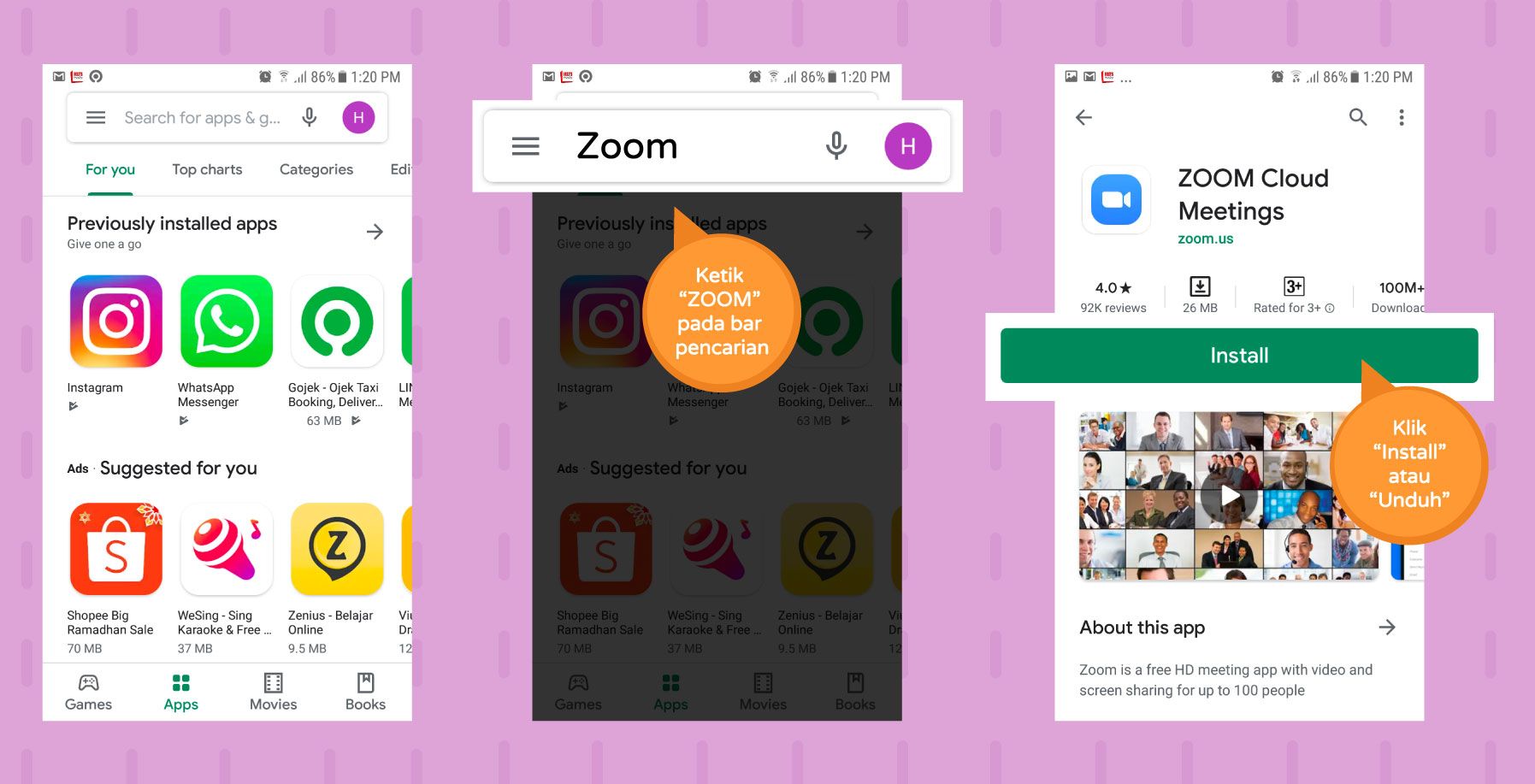
2. H-1 sebelum acara dimulai, Mamah akan mengirimkan link untuk mengakses ruang meeting tempat kita ngobrol-ngobrol nanti.
3. 10 menit sebelum acara dimulai, klik link yang telah kamu dapat dari Mamah.
4. Tulis nama akun Cookpad-mu pada kolom ini dan klik OK. Nama ini akan tampil sebagai identitasmu saat meeting nanti. HARAP MENGGUNAKAN NAMA YANG SAMA DENGAN NAMA AKUN COOKPADMU. Setelah itu tunggulah beberapa saat hingga host memberi ijin untuk kamu memasuki ruang meeting. Host akan melakukan pengecekan sesuai dengan nama akun Cookpad. Jadi sekali lagi, pastikan nama yang kamu ketik sama dengan nama akun Cookpadmu, yah supaya kamu tidak tertolak.
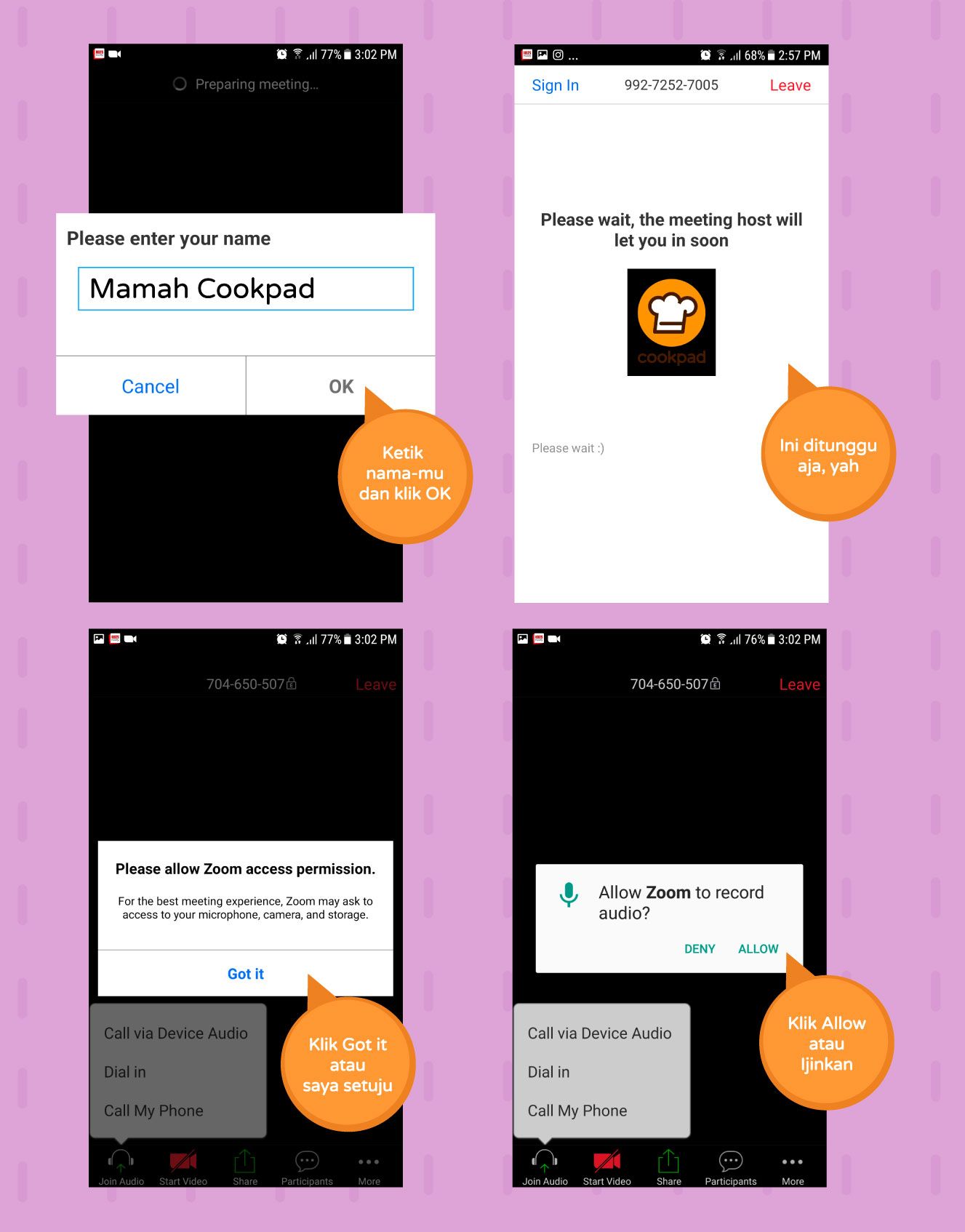
5. Tadaaa sekarang kamu telah memasuki ruang meeting.
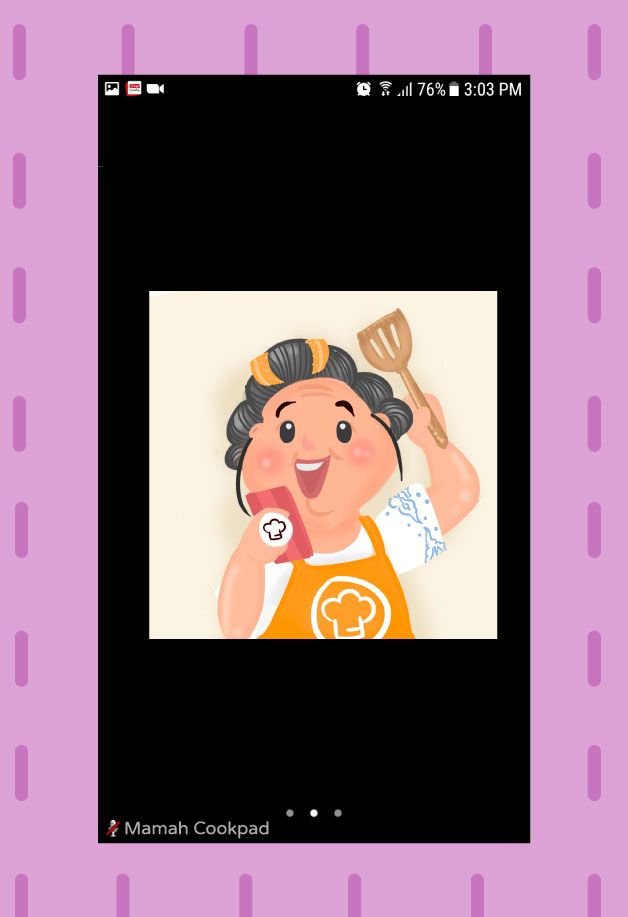
Bagaimana cara melihat teman-teman saya di ruang meeting?
Perhatikan 3 titik kecil di bagian bawah. Geser ke arah kiri untuk melihat tampilan layar teman-temanmu. 1 titik hanya memuat 4 layar temanmu, maka jika kamu melakukan obrolan dengan lebih dari 4 teman, kamu bisa geser ke arah kiri kembali untuk melihat teman-temanmu yang lainnya.
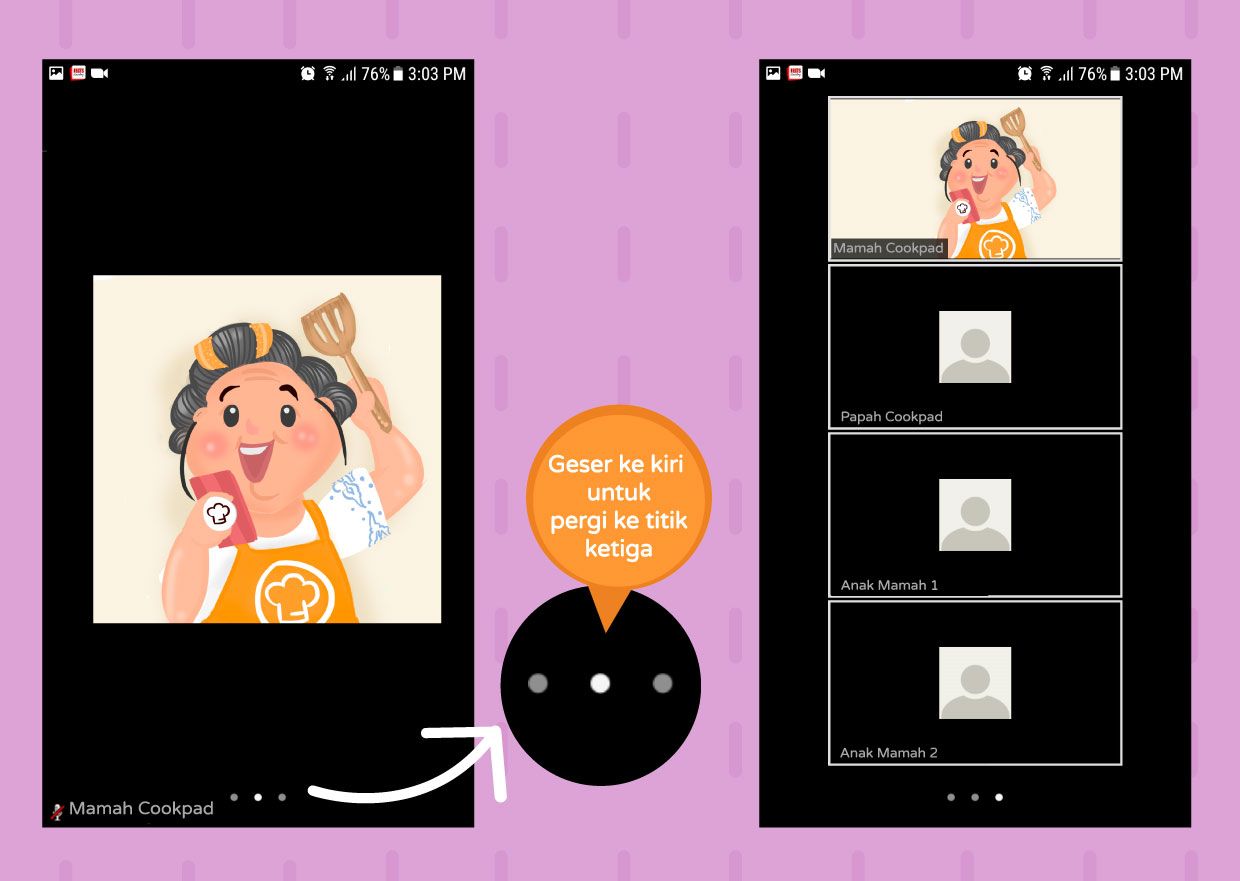
Bagaimana cara menyalakan tampilan video supaya saya bisa terlihat oleh teman-teman?
Klik 1x dimana pun untuk memunculkan bar di bagian bawah seperti pada gambar. Klik start video dan jika muncul kotak seperti pada gambar paling kanan, maka pilih ALLOW / IZINKAN
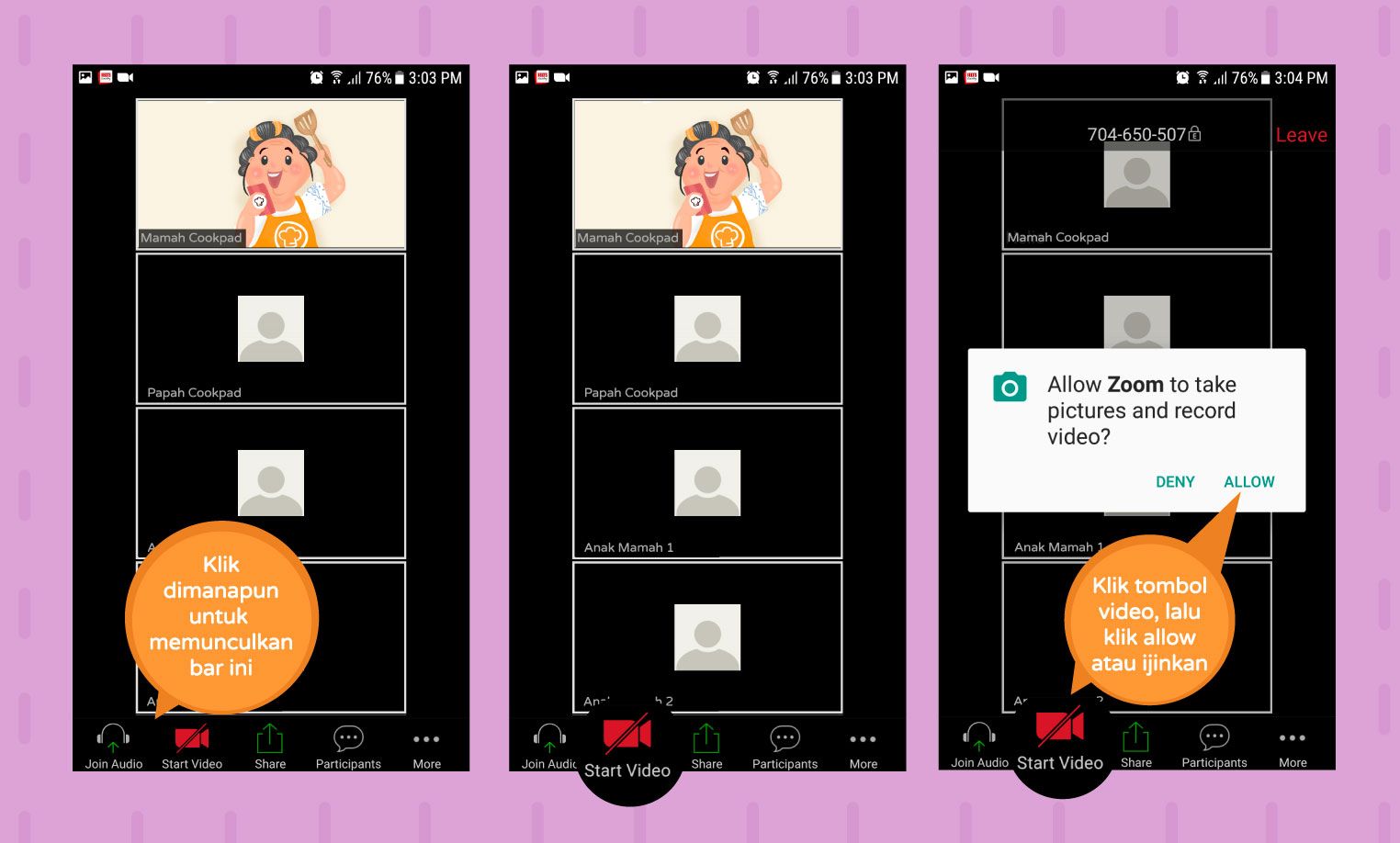
Bagaimana cara menyalakan audio supaya suara saya bisa terdengar di ruang meeting?
Pada bar di bagian bawah tadi, klik Join Audio, lalu pilih Call via Device Audio. Sebaliknya, untuk mematikan suara (mute) klik kembali join audio.
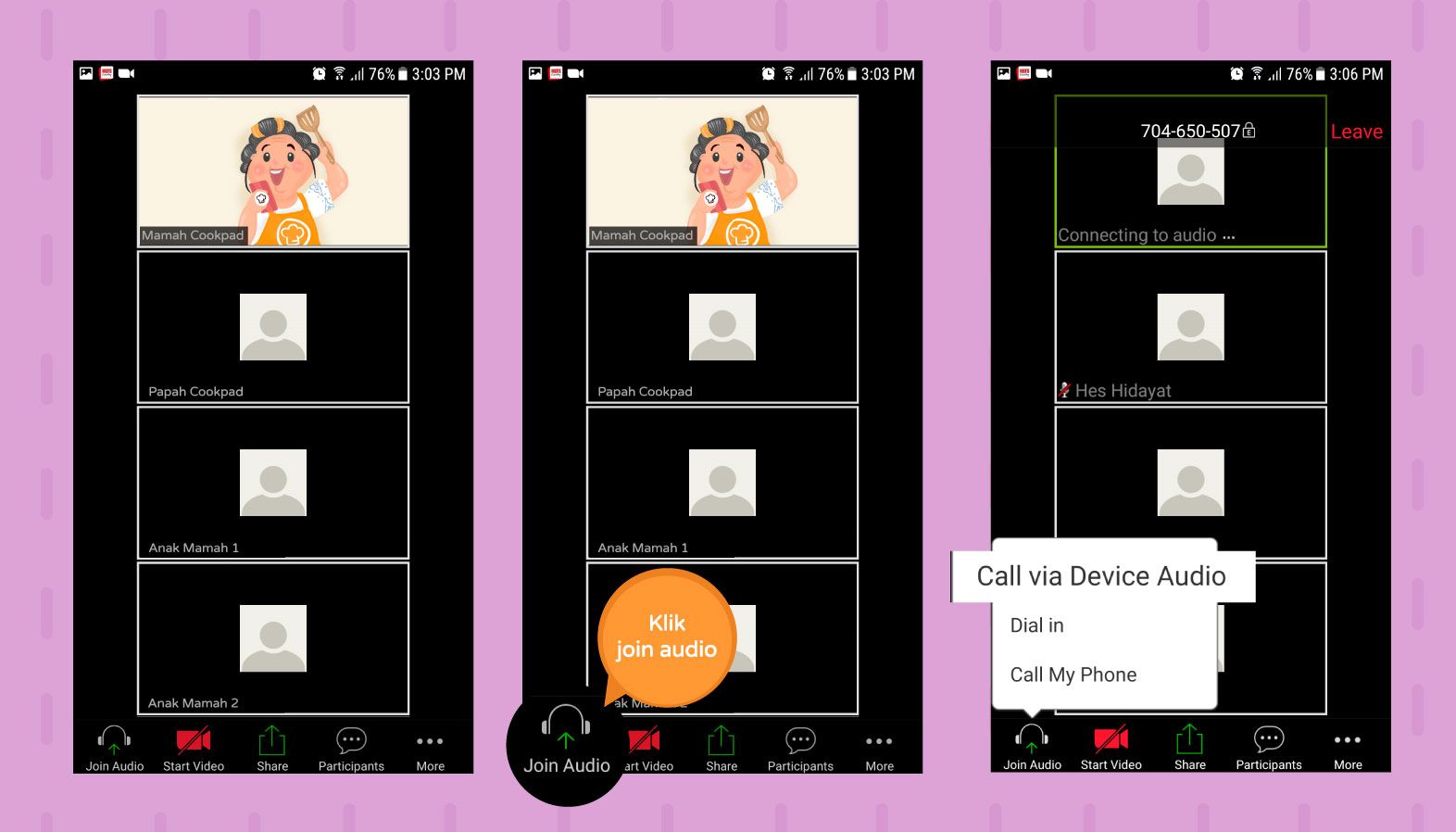
Raise Hand dan Chat
Raise Hand digunakan saat host mematikan seluruh audio peserta dan peserta dipersilahkan untuk bertanya dengan metode "Raise Hand" terlebih dahulu. Chat digunakan jika ada pertanyaan tertulis atau sesuatu yang ingin disampaikan secara tertulis. Kamu bisa memilih mengirimkan chat ke seluruh peserta atau hanya kepada peserta tertentu saja. Kedua fungsi ini bisa ditemukan pada tombol More (titik tiga) yang terletak pada kanan bawah.
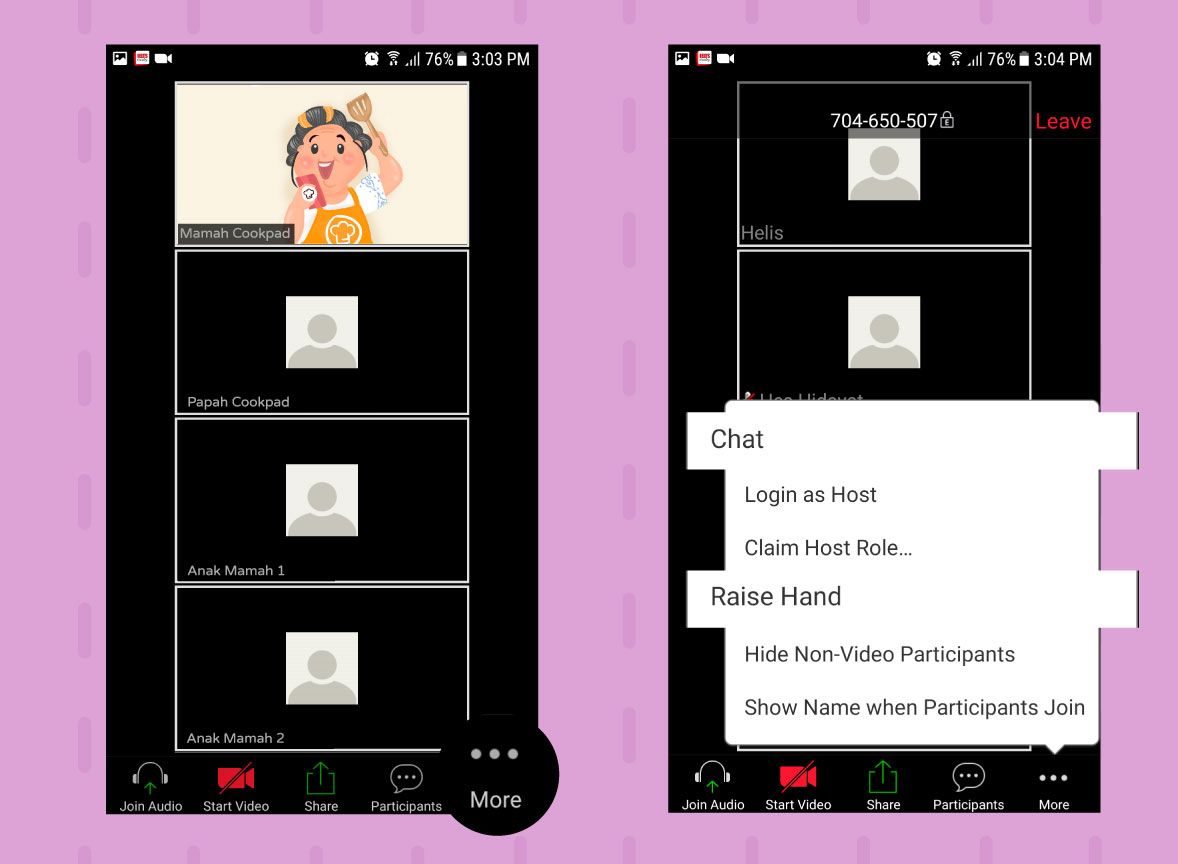
Sekian hal mengenai penggunaan apliaksi ZOOM. Pastikan kamu telah mempelajari atau mencobanya sebelum acara seru-seruan kita nanti, yah! Sampai jumpa di pertemuan nanti, Cookpaders!

